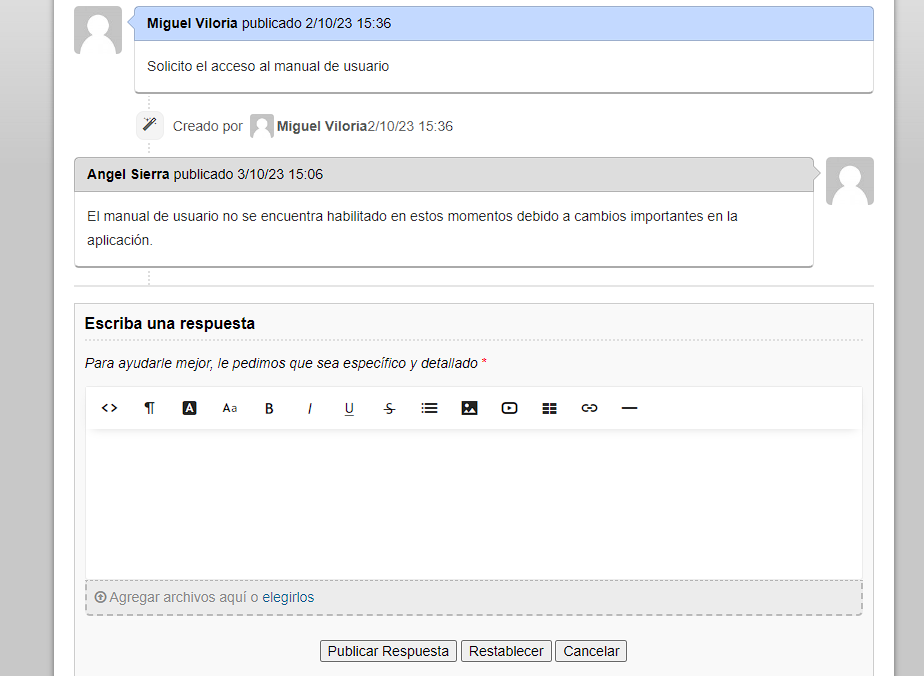Soporte
- Introducción
- Creación de Solicitud a Soporte
- Dar respuesta a la Solicitud
- Ver respuesta a la Solicitud
Introducción
El módulo de soporte tiene como finalidad ayudar al usuario en casos puntuales dónde se requiera intervención de los agentes. A continuación se explicará los distintos apartados del módulo.
Creación de Solicitud a Soporte
Para crear una solicitud a Soporte se debe acceder al módulo de Soporte, el cual se encuentra ubicado en el menú de módulos, clic en Soporte, seguidamente abrirá una nueva pestaña en el navegador.
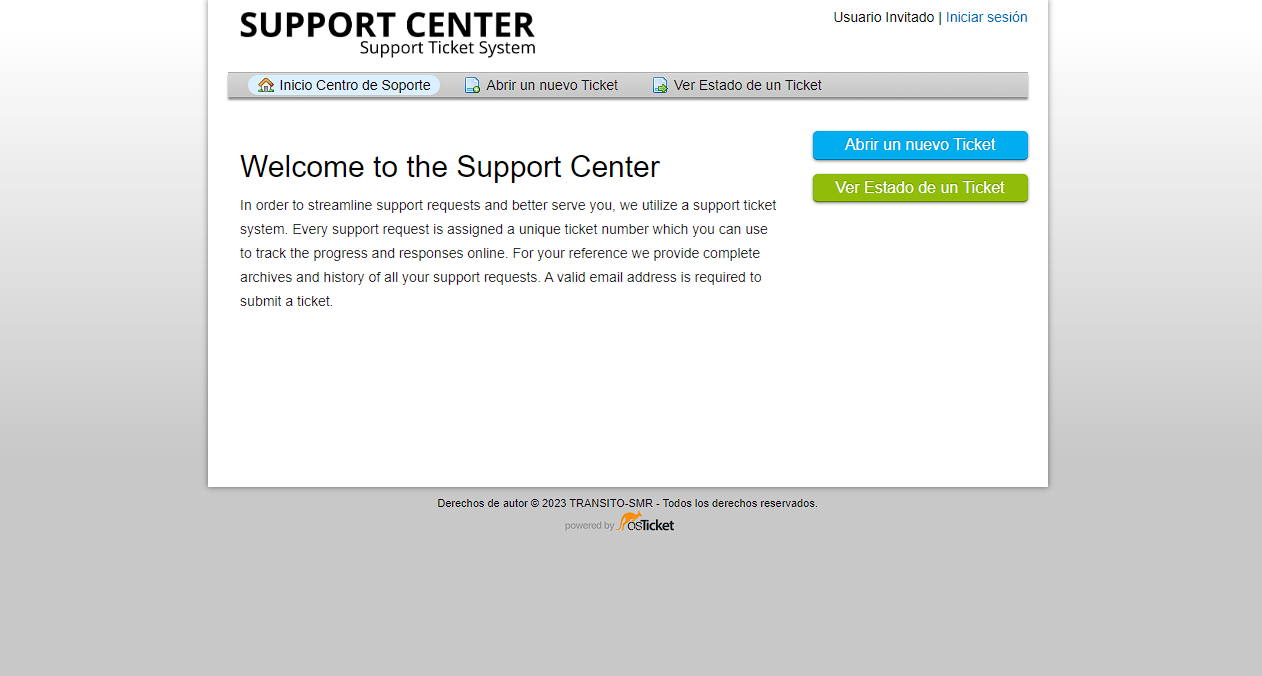
Deberá dirigirse a Iniciar Sesión ubicada en la parte superior derecha y dar clic, aparecerá la vista con el formulario de los campos de Usuario y contraseña, pero deberá dar clic en Firmar con TránsitoApp y podrá iniciar sesión.
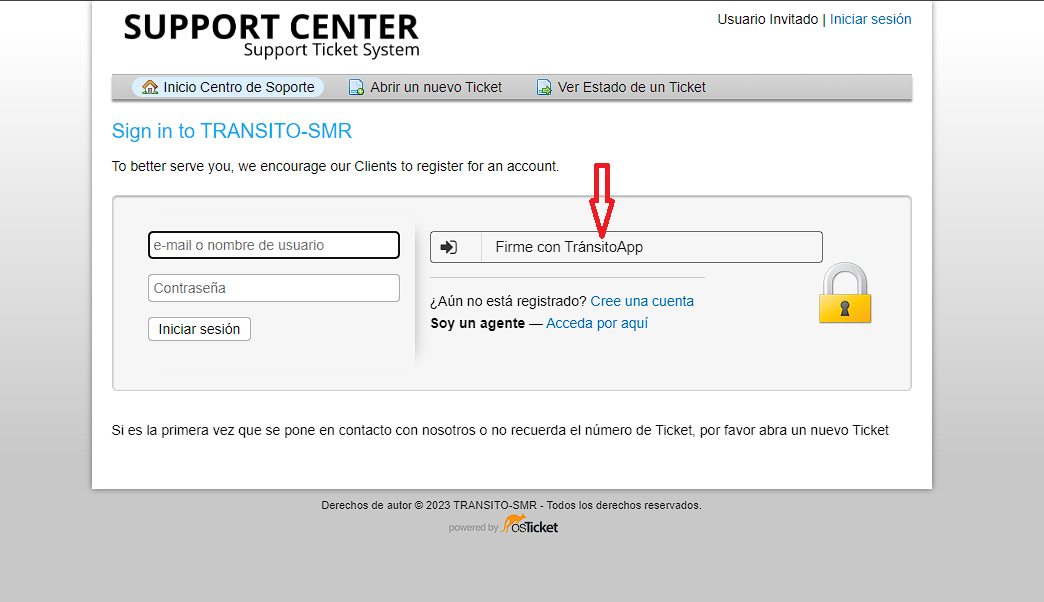
Una vez iniciada la sesión hará clic en el botón Abrir Nuevo Ticket, al hacer esta acción se abrirá una vista con el formulario donde podrá seleccionar el tema por el cual está realizando la solicitud de ayuda a Soporte de la lista desplegable. Estos temas son: Errores de TránsitoApp, Falla de dispositivos, Novedades de acuerdos de pago, Novedades Comparendo, Novedades Tasas y Parametrización de Usuarios; Para hacer la demostración se seleccionó como tema de ayuda Errores de TránsitoApp. Escribir el asunto en el campo de Issue Summary y en el cuadro de texto dar una descripción a detalle del error o solicitud. Después de digitar el formulario, hacer clic en el botón Crear Ticket.
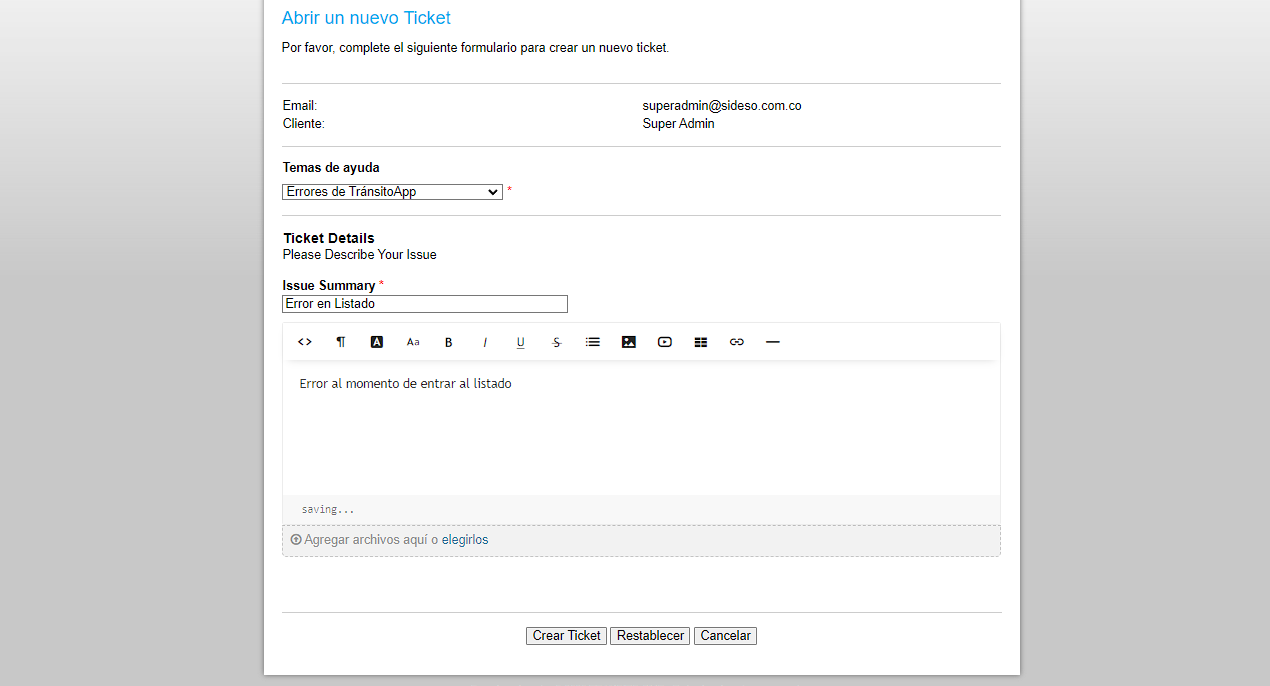
Con esto se ha creado una solicitud a Soporte, la cual será respondida el menor tiempo posible.
Dar respuesta a la Solicitud
Para dar respuesta a una solicitud, el usuario deberá acceder al módulo de soporte y hacer clic en Acceda por aquí justo al lado de Soy un agente.
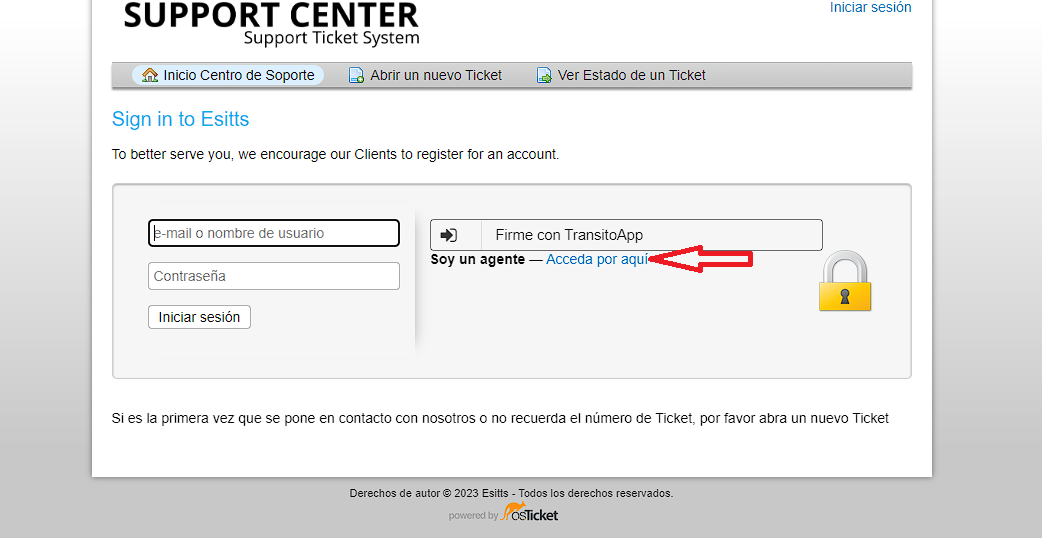
Realizada esta acción aparecerá la vista con el formulario de los campos de Usuario y Contraseña, donde podrá acceder usando las credenciales o hacer clic en Firmar con TránsitoApp y podrá iniciar sesión.
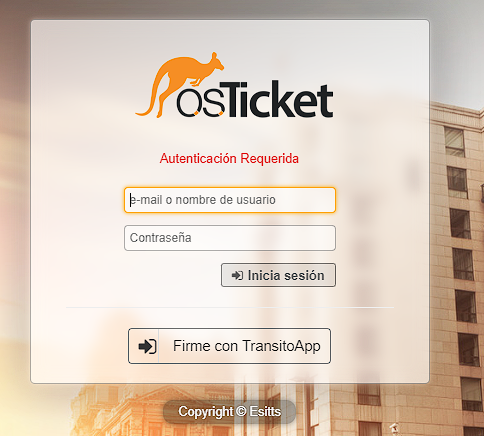
Una vez iniciada la sesión aparecerá un listado con todos los tickets donde el agente podrá seleccionar la solicitud al cual fue asignado o elegir un ticket que no este asignado a otro agente y asignárselo a sí mismo. Para acceder a la solicitud, bastará con hacer clic en el subject(asunto) de este.
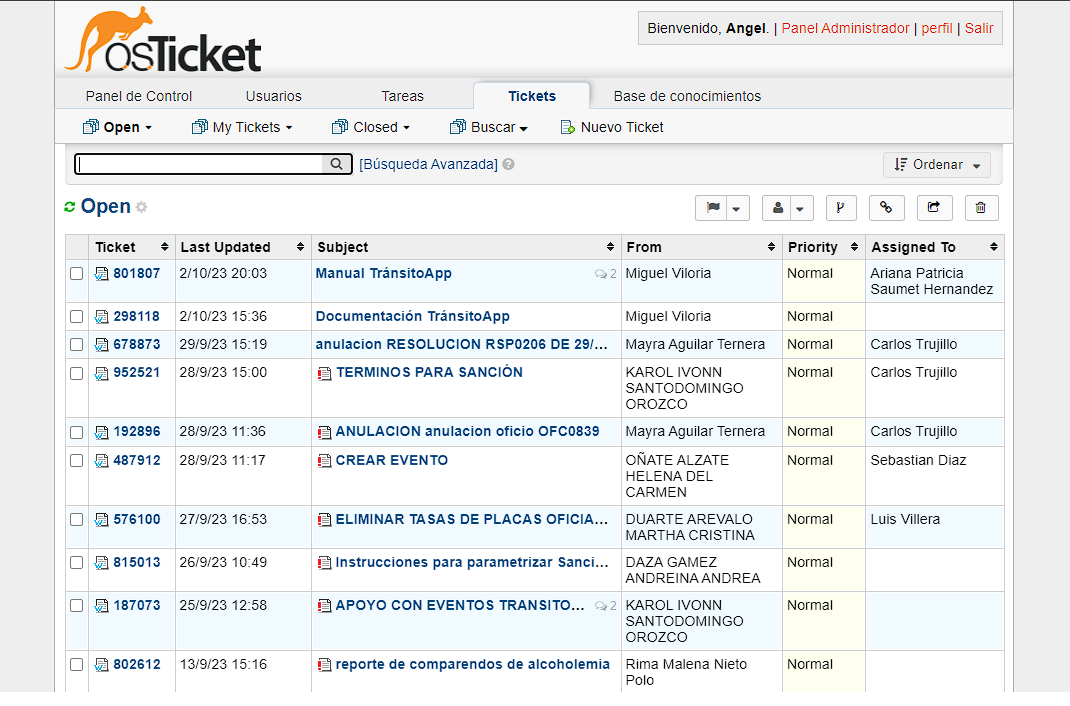
Detalles de una Solicitud
Una vez el agente haya accedido a la solicitud podrá encontrar información sobre esta, el usuario que lo creo y si ha sido asignado o no a un agente.
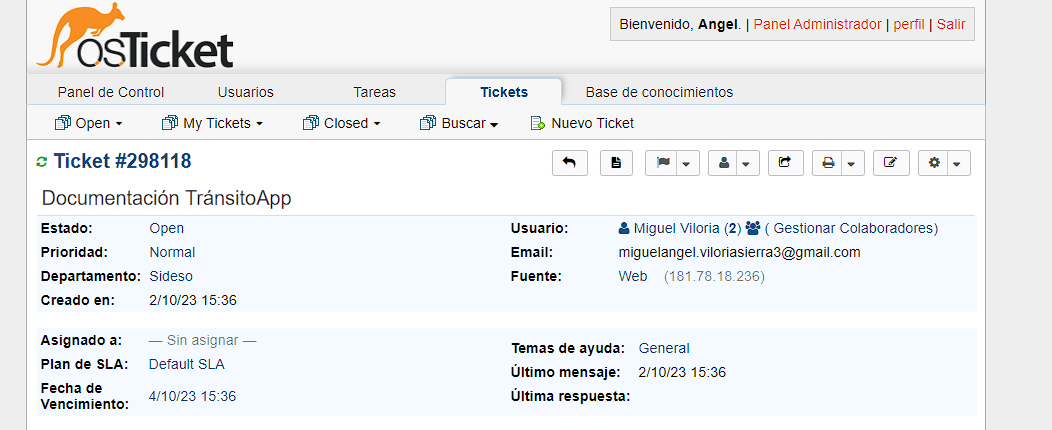
Para asignar un agente, el usuario se debe desplazar al apartado donde se menciona la asignación y hacer clic en — Sin asignar —. Esto desplegará una ventana donde el usuario puede seleccionar al agente o asignarse a sí mismo la solicitud.
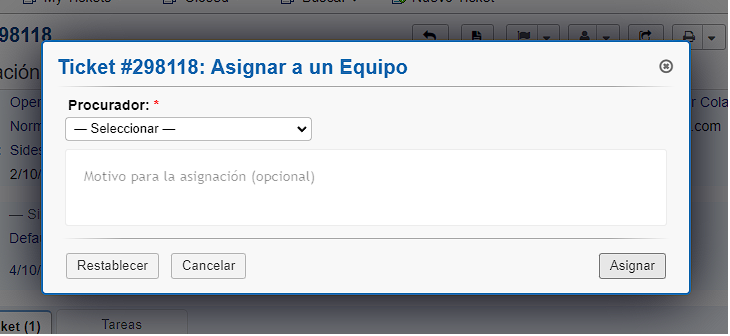
Una vez seleccionado el agente, el usuario hará clic en Asignar y con esto se ha realizado la asignación.
En la parte inferior de los detalles de la solicitud, el agente puede encontrar, en forma de conversación, el mensaje de la solicitud y un cuadro de texto donde podrá dar respuesta al mismo, así como las opciones para agregar archivos y cambiar el estado de la solicitud cuando se crea necesario.
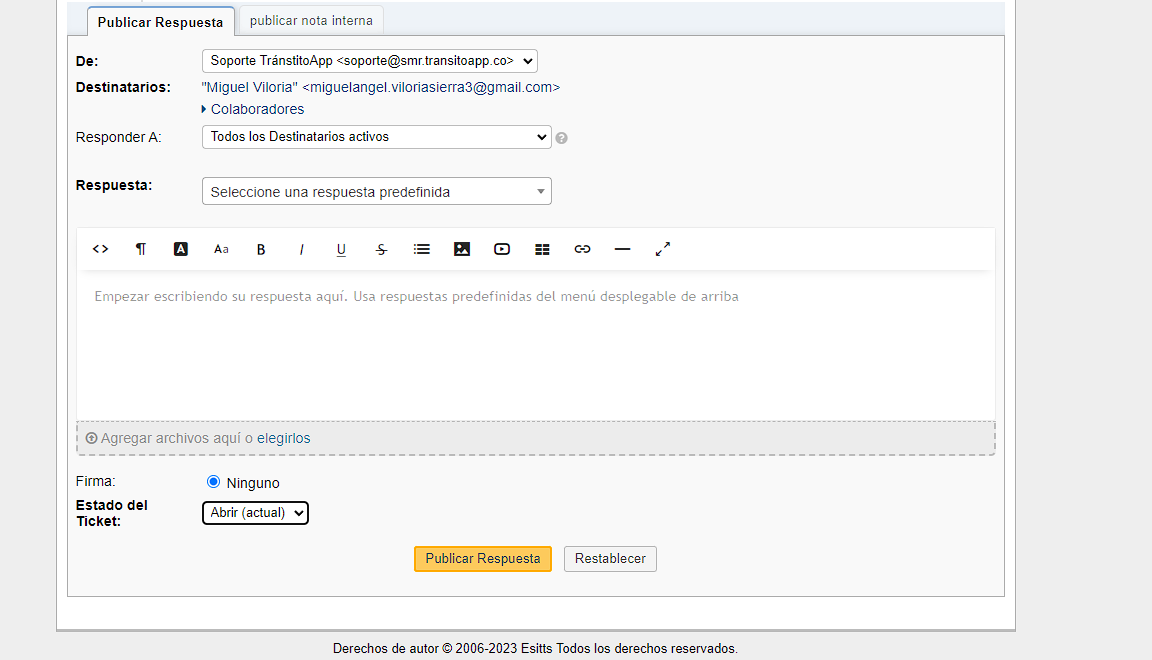
Para dar respuesta a la solicitud, el agente deberá escribir en el cuadro de texto el mensaje que de solución a este mismo. Una vez digitado el mensaje, el agente deberá hacer clic en Publicar Respuesta. Realizada esta acción se recargará la página y mostrará la respuesta del agente como un mensaje a la conversación.
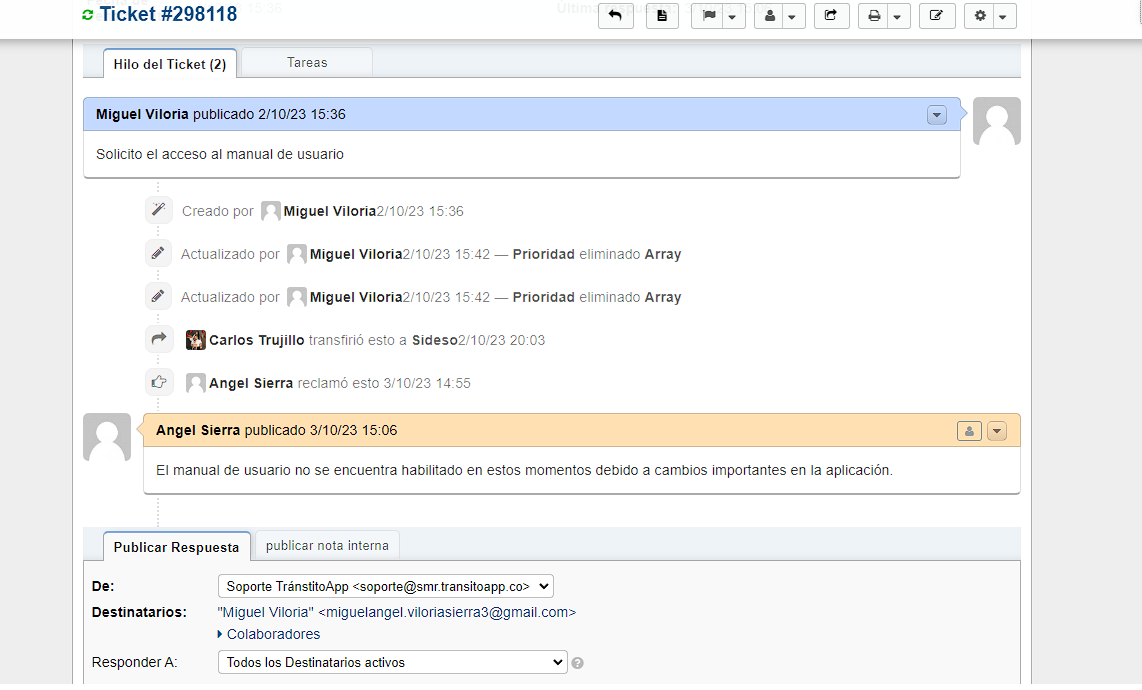
Ver respuesta a la Solicitud
Para ver la respuesta a una solicitud, el usuario podrá hacerlo de dos formas:
- Al correo electrónico con el cual se registró, le deberá llegar un mensaje con la respuesta de la solicitud.
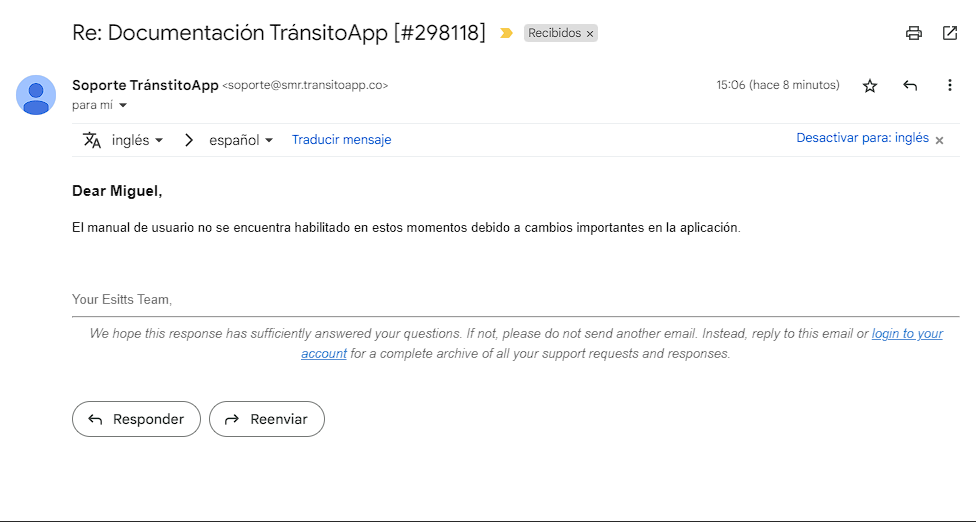
- al entrar módulo de Soporte podrá ver cuál de los ticktets se le ha dado respuesta.
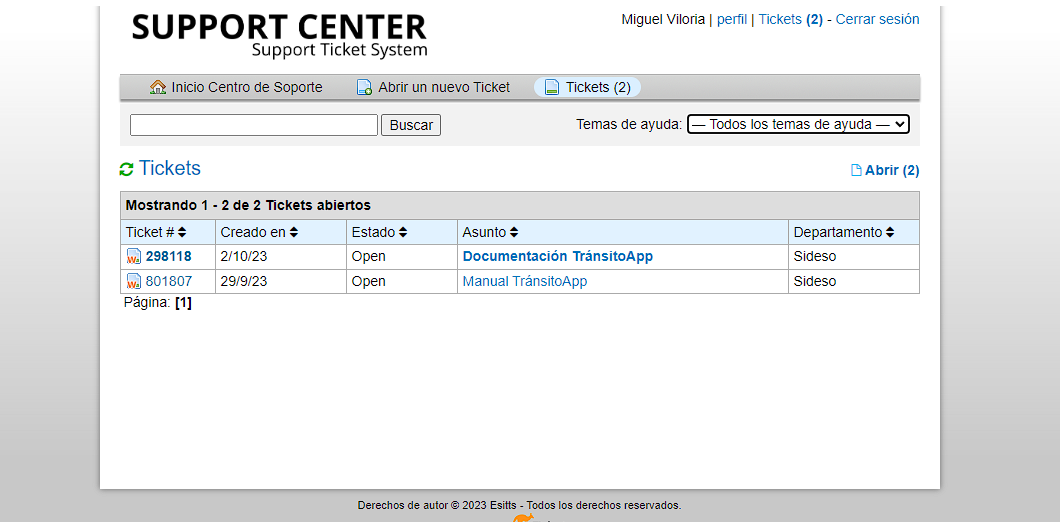
Para ver la respuesta de manera detallada, el usuario deberá entrar al ticket, en caso de que el estado de la solicitud sea abierto podrá continuar enviando mensajes al agente asignado, si el caso está cerrado se da por concluido y deberá hacer una nueva solicitud en caso de insatisfacción con la respuesta dada por el agente.